navigation CITROEN BERLINGO VAN 2019 InstruktionsbØger (in Danish)
[x] Cancel search | Manufacturer: CITROEN, Model Year: 2019, Model line: BERLINGO VAN, Model: CITROEN BERLINGO VAN 2019Pages: 320, PDF Size: 8.96 MB
Page 276 of 320
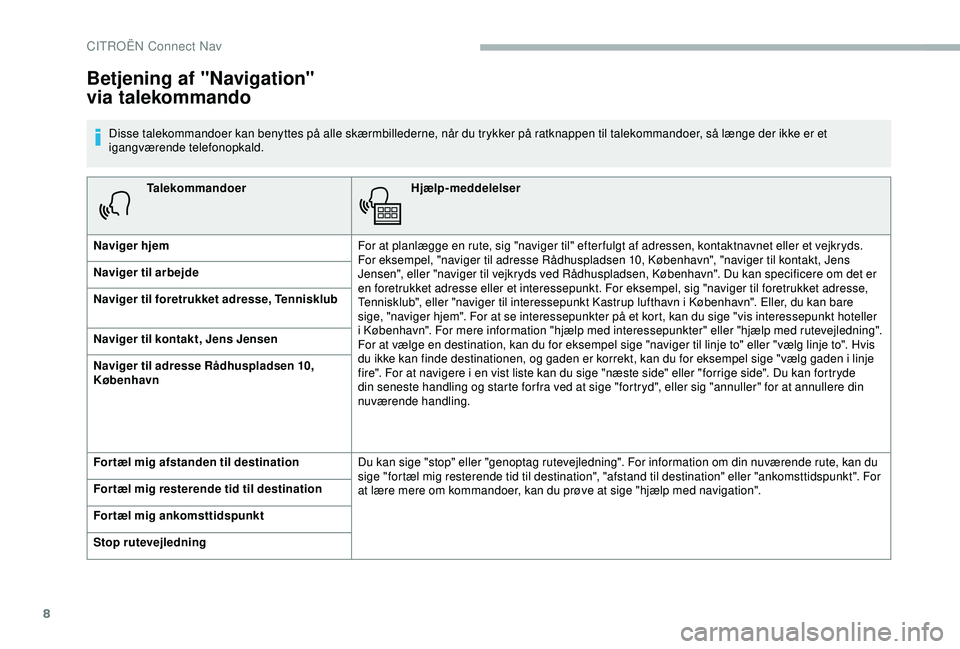
8
TalekommandoerHjælp-meddelelser
Naviger hjem For at planlægge en rute, sig "naviger til" efter fulgt af adressen, kontaktnavnet eller et vejkryds.
For eksempel, "naviger til adresse Rådhuspladsen 10, København", "naviger til kontakt, Jens
Jensen", eller "naviger til vejkryds ved Rådhuspladsen, København". Du kan specificere om det er
en foretrukket adresse eller et interessepunkt. For eksempel, sig "naviger til foretrukket adresse,
Tennisklub", eller "naviger til interessepunkt Kastrup lufthavn i København". Eller, du kan bare
sige, "naviger hjem". For at se interessepunkter på et kort, kan du sige "vis interessepunkt hoteller
i København". For mere information "hjælp med interessepunkter" eller "hjælp med rutevejledning".
For at vælge en destination, kan du for eksempel sige "naviger til linje to" eller "vælg linje to". Hvis
du ikke kan finde destinationen, og gaden er korrekt, kan du for eksempel sige "vælg gaden i linje
fire". For at navigere i en vist liste kan du sige "næste side" eller "forrige side". Du kan fortryde
din seneste handling og starte for fra ved at sige "fortryd", eller sig "annuller" for at annullere din
nuværende handling.
Naviger til arbejde
Naviger til foretrukket adresse, Tennisklub
Naviger til kontakt, Jens Jensen
Naviger til adresse Rådhuspladsen 10,
København
Fortæl mig afstanden til destination
Du kan sige "stop" eller "genoptag rutevejledning". For information om din nuværende rute, kan du
sige "fortæl mig resterende tid til destination", "afstand til destination" eller "ankomsttidspunkt". For
at lære mere om kommandoer, kan du prøve at sige "hjælp med navigation".
Fortæl mig resterende tid til destination
Fortæl mig ankomsttidspunkt
Stop rutevejledning
Betjening af "Navigation"
via talekommando
Disse talekommandoer kan benyttes på alle skærmbillederne, når du trykker på ratknappen til talekommandoer, så længe der ikke er et
igangværende telefonopkald.
CITROËN Connect Nav
Page 281 of 320
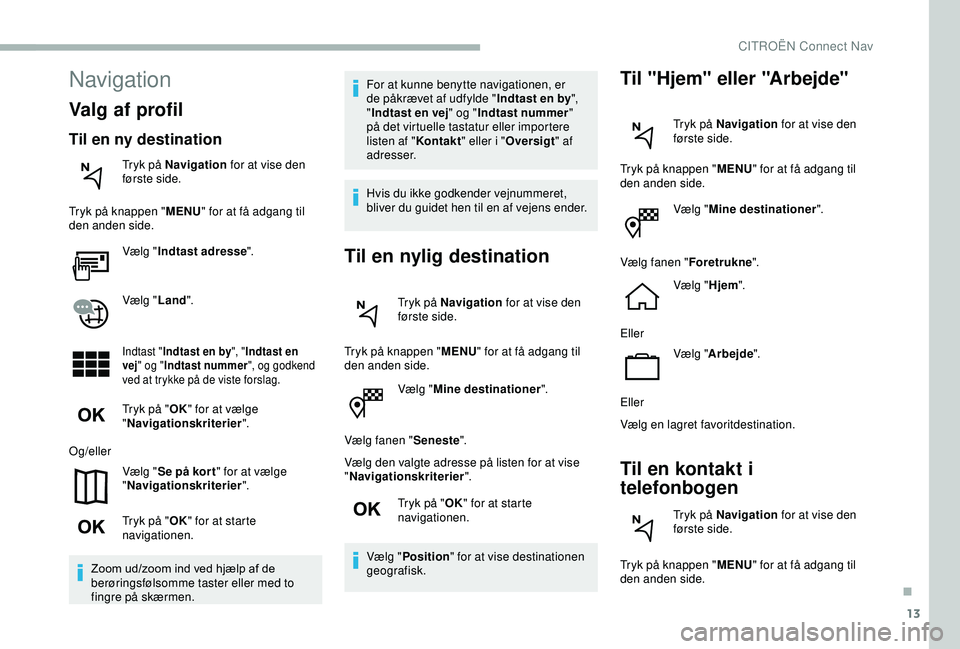
13
Vælg "Mine destinationer ".
Vælg fanen " Seneste".
Vælg den valgte adresse på listen for at vise
" Navigationskriterier ".
Tryk på " OK" for at starte
navigationen.
Vælg " Position " for at vise destinationen
geografisk.
Til "Hjem" eller "Arbejde"
Tryk på Navigation for at vise den
første side.
Tryk på knappen " MENU" for at få adgang til
den anden side.
Vælg "Mine destinationer ".
Vælg fanen " Foretrukne".
Vælg " Hjem".
Eller Vælg "Arbejde ".
Eller
Vælg en lagret favoritdestination.
Til en kontakt i
telefonbogen
Tryk på Navigation for at vise den
første side.
Tryk på knappen " MENU" for at få adgang til
den anden side.
Navigation
Valg af profil
Til en ny destination
Tryk på Navigation for at vise den
første side.
Tryk på knappen " MENU" for at få adgang til
den anden side.
Vælg "Indtast adresse ".
Vælg " Land".
Indtast " Indtast en by ", "Indtast en
vej " og " Indtast nummer ", og godkend
ved at trykke på de viste forslag.
Tryk på " OK" for at vælge
" Navigationskriterier ".
Og/eller Vælg "Se på kor t " for at vælge
" Navigationskriterier ".
Tryk på " OK" for at starte
navigationen.
Zoom ud/zoom ind ved hjælp af de
berøringsfølsomme taster eller med to
fingre på skærmen. For at kunne benytte navigationen, er
de påkrævet af udfylde "
Indtast en by",
" Indtast en vej " og "Indtast nummer "
på det virtuelle tastatur eller importere
listen af " Kontakt" eller i "Oversigt " af
adresser.
Hvis du ikke godkender vejnummeret,
bliver du guidet hen til en af vejens ender.
Til en nylig destination
Tryk på Navigation for at vise den
første side.
Tryk på knappen " MENU" for at få adgang til
den anden side.
.
CITROËN Connect Nav
Page 282 of 320
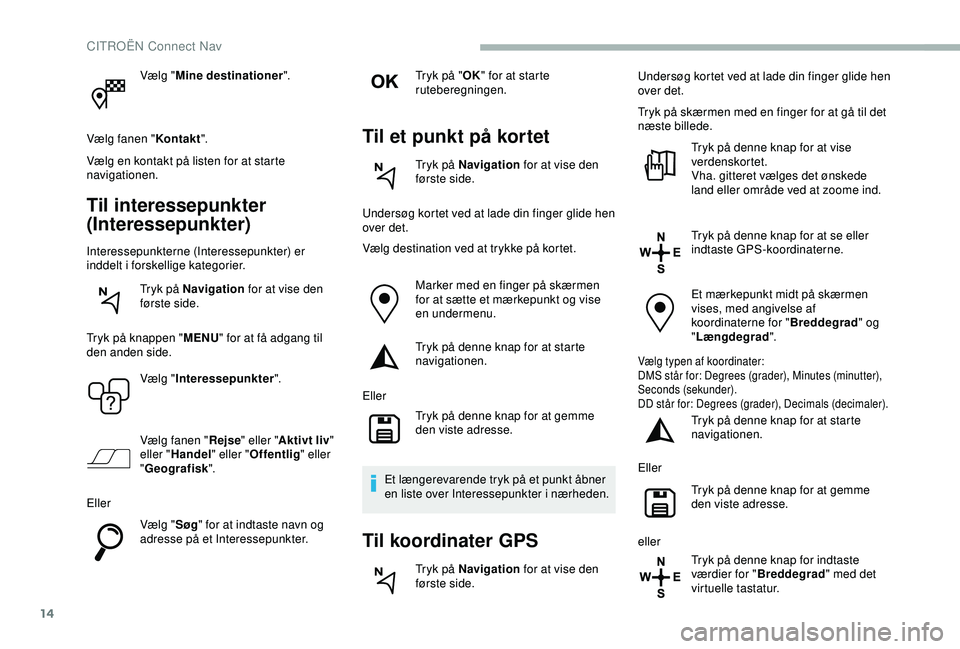
14
Vælg "Mine destinationer ".
Vælg fanen " Kontakt".
Vælg en kontakt på listen for at starte
navigationen.
Til interessepunkter
(Interessepunkter)
Interessepunkterne (Interessepunkter) er
inddelt i forskellige kategorier.
Tryk på Navigation for at vise den
første side.
Tryk på knappen " MENU" for at få adgang til
den anden side.
Vælg "Interessepunkter ".
Vælg fanen " Rejse" eller " Aktivt liv "
eller " Handel " eller "Offentlig " eller
" Geografisk ".
Eller Vælg "Søg" for at indtaste navn og
adresse på et Interessepunkter. Tryk på "
OK" for at starte
ruteberegningen.
Til et punkt på kortet
Tryk på Navigation for at vise den
første side.
Undersøg kortet ved at lade din finger glide hen
over det.
Vælg destination ved at trykke på kortet.
Marker med en finger på skærmen
for at sætte et mærkepunkt og vise
en undermenu.
Tryk på denne knap for at starte
navigationen.
Eller Tryk på denne knap for at gemme
den viste adresse.
Et længerevarende tryk på et punkt åbner
en liste over Interessepunkter i nærheden.
Til koordinater GPS
Tryk på Navigation for at vise den
første side. Undersøg kortet ved at lade din finger glide hen
over det.
Tryk på skærmen med en finger for at gå til det
næste billede.
Tryk på denne knap for at vise
verdenskortet.
Vha. gitteret vælges det ønskede
land eller område ved at zoome ind.
Tryk på denne knap for at se eller
indtaste GPS-koordinaterne.
Et mærkepunkt midt på skærmen
vises, med angivelse af
koordinaterne for " Breddegrad" og
" Længdegrad ".
Vælg typen af koordinater:
DMS står for: Degrees (grader), Minutes (minutter),
Seconds (sekunder).
DD står for: Degrees (grader), Decimals (decimaler).
Tryk på denne knap for at starte
navigationen.
Eller Tryk på denne knap for at gemme
den viste adresse.
eller Tryk på denne knap for indtaste
værdier for " Breddegrad " med det
virtuelle tastatur.
CITROËN Connect Nav
Page 283 of 320

15
OgTryk på denne knap for indtaste
værdier for " Længdegrad " med det
virtuelle tastatur.
TMC (Traffic Message
Channel)
TMC-meldinger (Trafic Message Channel)
er knyttet til en europæisk standard, der
gør det muligt at udsende oplysninger om
trafik via FM-radioens RDS-system, der
videresender trafikmeldingerne i realtid.
TMC-meldingerne vises derefter på
et GPS Navigationskort og registreres
straks i kørevejledningen, så ulykker,
trafikpropper og lukning af veje undgås.
Visning af risikozoner er betinget af den
gældende lovgivning og abonnementet.
Tilsluttet navigation
Afhænger af model
Afhængig af bilens udstyrsniveau
Netværksforbindelse via bilen
ELLER
Netværksforbindelse via
brugeren
Gå ind på mærkets danske websted for at
se, hvilke smartphonemodeller systemet
understøtter.
Tilslutning af opkoblet
navigation
Af sikkerhedsmæssige årsager, og fordi
det kræver førerens opmærksomhed, er
det forbudt at bruge en smartphone under
kørsel.
Brug af smartphone må kun foregå, når
bilen holder stille . For at få adgang til opkoblet navigation
kan du anvende bilens tilslutning via
tjenesterne "Alarm- og vejhjælpsopkald"
eller anvende din smartphone som
modem.
Aktiver og indtast indstillingerne for
din smartphones internetdeling.
Netværksforbindelse via bilen
Systemet opretter automatisk
forbindelse til modemmet, der
anvendes af tjenesterne "Alarm-
eller assistanceopkald", og skal ikke
tilsluttes via brugerens smartphone.
Netværksforbindelse via
brugeren
Tilslut USB-kablet.
Smartphonen oplades, når den er
tilsluttet med USB-kablet.
USB-tilslutning
Aktiver telefonens Bluetooth-
funktion, og sørg for, at den kan
registreres (se afsnittet "Connect-
App").
Bluetooth-tilslutning
.
CITROËN Connect Nav
Page 284 of 320

16
Vælg et Wi-Fi-netværk, som
systemet har fundet, og opret
forbindelse.
Wi-Fi-tilslutning
Denne funktion er kun tilgængelig, hvis
den er aktiveret enten via "Notifications"
eller på menuen "Applications". Tryk på " Notifications ".
Vælg Wi-Fi for at aktivere det.
eller Tryk på Connect-App for at vise
den første side.
Tryk på knappen " OPTIONS" for at gå til den
underliggende side.
Vælg "Tilslutning til Wi-Fi
netværk ".
Vælg fanen " Sikker" eller " Ikke
sikret " eller " Gemt".
Vælg et netværk. Brug skærmens tastatur til at
indtaste "
Key" for Wi-Fi-netværket
og " Password ".
Tryk på " OK" for at starte
opkoblingen.
Begrænsning ved anvendelse:
-
M
ed CarPlay
® begrænses
Internetdelingen til Wi-Fi-opkoblingen.
-
M
ed MirrorLink
TM begrænses
Internetdelingen til USB-forbindelsen.
Tjenesternes kvalitet afhænger af
netværkets kvalitet.
Når "TOMTOM TR AFFIC" vises, er
tjenesterne tilgængelige.
Tjenesterne, som tilbydes i det
internetbaserede navigationssystem, er som
følger:
En pakke tjenester med internettilslutning:
-
Vejret.
-
Servicestation.
-
Parkering.
-
Tr a f i k .
-
I
nteressepunkterlokal søgning.
En pakke med Farezoner (som valgmulighed).
Principper og normer ændres konstant;
for at kommunikationsprocessen mellem
smartphonen og systemet fungerer
korrekt, anbefaler vi, at opdatere
smartphonens styresystem samt
smar tphonens og systemets dato og
klokkeslæt.
Specifikke indstillinger for
tilsluttet navigation
På menuen Indstillinger kan du oprette
en profil for en person eller en gruppe
af personer med mulighed for at
foretage flere indstillinger (radioforvalg,
lydindstillinger, navigationshistorik,
foretrukne kontakter mv.). Registreringen
af indstillingerne sker automatisk.
Tryk på Navigation for at åbne den
første side.
Tryk på knappen " MENU" for at gå til den
underliggende side.
Vælg "Indstillinger ".
CITROËN Connect Nav
Page 285 of 320
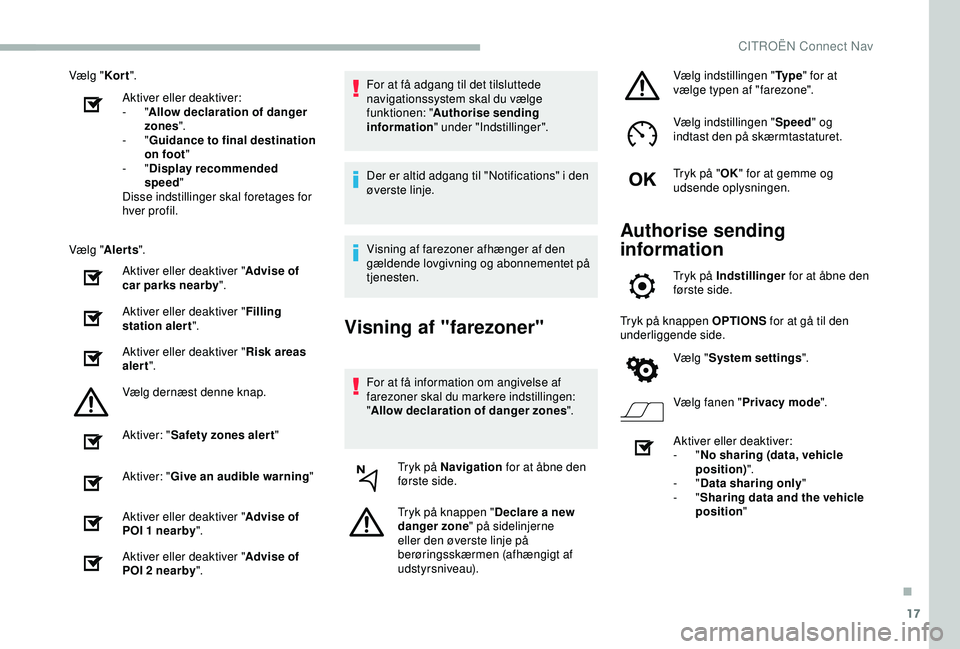
17
Vælg "Kor t".
Aktiver eller deaktiver:
-
"Allow declaration of danger
zones ".
-
"Guidance to final destination
on foot "
-
"Display recommended
speed "
Disse indstillinger skal foretages for
hver profil.
Vælg " Alerts ".
Aktiver eller deaktiver " Advise of
car parks nearby".
Aktiver eller deaktiver " Filling
station alert ".
Aktiver eller deaktiver " Risk areas
alert ".
Vælg dernæst denne knap.
Aktiver: " Safety zones alert "
Aktiver: " Give an audible warning "
Aktiver eller deaktiver " Advise of
POI 1 nearby ".
Aktiver eller deaktiver " Advise of
POI 2 nearby ". For at få adgang til det tilsluttede
navigationssystem skal du vælge
funktionen: "
Authorise sending
information " under "Indstillinger".
Der er altid adgang til "Notifications" i den
øverste linje.
Visning af farezoner afhænger af den
gældende lovgivning og abonnementet på
tjenesten.
Visning af "farezoner"
For at få information om angivelse af
farezoner skal du markere indstillingen:
" Allow declaration of danger zones ".
Tryk på Navigation for at åbne den
første side.
Tryk på knappen " Declare a new
danger zone " på sidelinjerne
eller den øverste linje på
berøringsskærmen (afhængigt af
udstyrsniveau). Vælg indstillingen "
Ty p e" for at
vælge typen af "farezone".
Vælg indstillingen " Speed" og
indtast den på skærmtastaturet.
Tryk på " OK" for at gemme og
udsende oplysningen.
Authorise sending
information
Tryk på Indstillinger for at åbne den
første side.
Tryk på knappen OPTIONS for at gå til den
underliggende side.
Vælg "System settings ".
Vælg fanen " Privacy mode ".
Aktiver eller deaktiver:
-
"No sharing (data, vehicle
position) ".
-
"Data sharing only "
-
"Sharing data and the vehicle
position "
.
CITROËN Connect Nav
Page 286 of 320
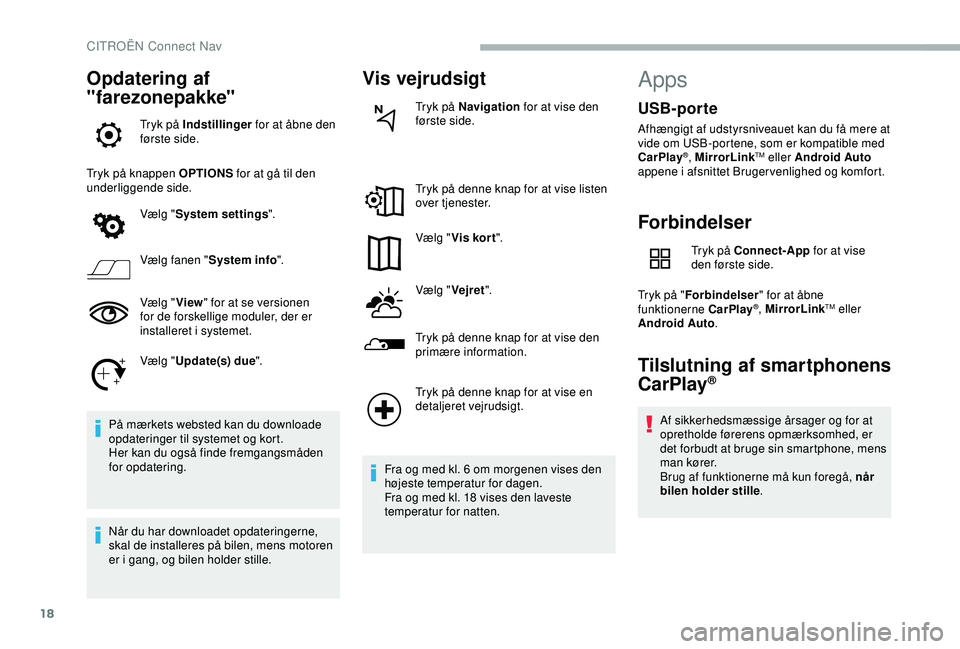
18
Opdatering af
"farezonepakke"
Tryk på Indstillinger for at åbne den
første side.
Tryk på knappen OPTIONS for at gå til den
underliggende side.
Vælg "System settings ".
Vælg fanen " System info".
Vælg " View" for at se versionen
for de forskellige moduler, der er
installeret i systemet.
Vælg " Update(s) due ".
På mærkets websted kan du downloade
opdateringer til systemet og kort.
Her kan du også finde fremgangsmåden
for opdatering.
Når du har downloadet opdateringerne,
skal de installeres på bilen, mens motoren
er i gang, og bilen holder stille.
Vis vejrudsigt
Tryk på Navigation for at vise den
første side.
Tryk på denne knap for at vise listen
over tjenester.
Vælg " Vis kort ".
Vælg " Vejret".
Tryk på denne knap for at vise den
primære information.
Tryk på denne knap for at vise en
detaljeret vejrudsigt.
Fra og med kl. 6 om morgenen vises den
højeste temperatur for dagen.
Fra og med kl. 18 vises den laveste
temperatur for natten.
Apps
Forbindelser
Tryk på Connect-App for at vise
den første side.
Tryk på " Forbindelser " for at åbne
funktionerne CarPlay
®, MirrorLinkTM eller
Android Auto .
Tilslutning af smartphonens
CarPlay®
Af sikkerhedsmæssige årsager og for at
opretholde førerens opmærksomhed, er
det forbudt at bruge sin smartphone, mens
man kører.
Brug af funktionerne må kun foregå, når
bilen holder stille .
USB-porte
Afhængigt af udstyrsniveauet kan du få mere at
vide om USB-portene, som er kompatible med
CarPlay
®, MirrorLinkTM eller Android Auto
appene i afsnittet Bruger venlighed og komfort.
CITROËN Connect Nav
Page 290 of 320
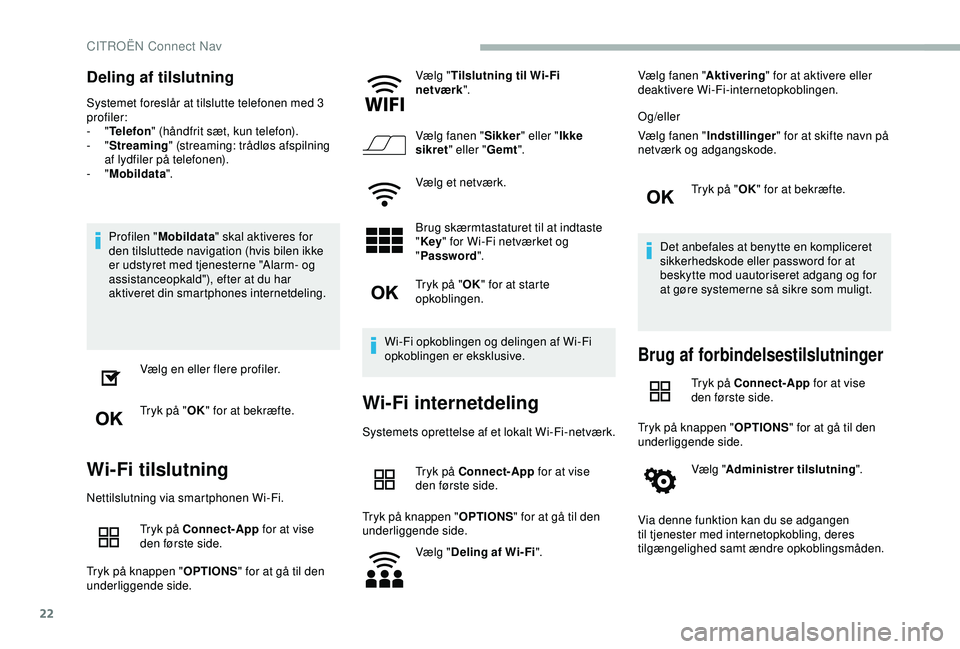
22
Deling af tilslutning
Systemet foreslår at tilslutte telefonen med 3
profiler:
- "Telefon " (håndfrit sæt, kun telefon).
-
"Streaming " (streaming: trådløs afspilning
af lydfiler på telefonen).
-
"Mobildata ".
Profilen " Mobildata " skal aktiveres for
den tilsluttede navigation (hvis bilen ikke
er udstyret med tjenesterne "Alarm- og
assistanceopkald"), efter at du har
aktiveret din smartphones internetdeling.
Vælg en eller flere profiler.
Tryk på " OK" for at bekræfte.
Wi-Fi tilslutning
Nettilslutning via smartphonen Wi-Fi.
Tryk på Connect-App for at vise
den første side.
Tryk på knappen " OPTIONS" for at gå til den
underliggende side. Vælg "
Tilslutning til Wi-Fi
netværk ".
Vælg fanen " Sikker" eller " Ikke
sikret " eller " Gemt".
Vælg et netværk.
Brug skærmtastaturet til at indtaste
" Key " for Wi-Fi netværket og
" Password ".
Tryk på " OK" for at starte
opkoblingen.
Wi-Fi opkoblingen og delingen af Wi-Fi
opkoblingen er eksklusive.
Wi-Fi internetdeling
Systemets oprettelse af et lokalt Wi-Fi-netværk. Tryk på Connect-App for at vise
den første side.
Tryk på knappen " OPTIONS" for at gå til den
underliggende side.
Vælg "Deling af Wi- Fi ". Vælg fanen "
Aktivering" for at aktivere eller
deaktivere Wi-Fi-internetopkoblingen.
Og/eller
Vælg fanen " Indstillinger " for at skifte navn på
netværk og adgangskode.
Tryk på "OK" for at bekræfte.
Det anbefales at benytte en kompliceret
sikkerhedskode eller password for at
beskytte mod uautoriseret adgang og for
at gøre systemerne så sikre som muligt.
Brug af forbindelsestilslutninger
Tryk på Connect-App for at vise
den første side.
Tryk på knappen " OPTIONS" for at gå til den
underliggende side.
Vælg "Administrer tilslutning ".
Via denne funktion kan du se adgangen
til tjenester med internetopkobling, deres
tilgængelighed samt ændre opkoblingsmåden.
CITROËN Connect Nav
Page 296 of 320
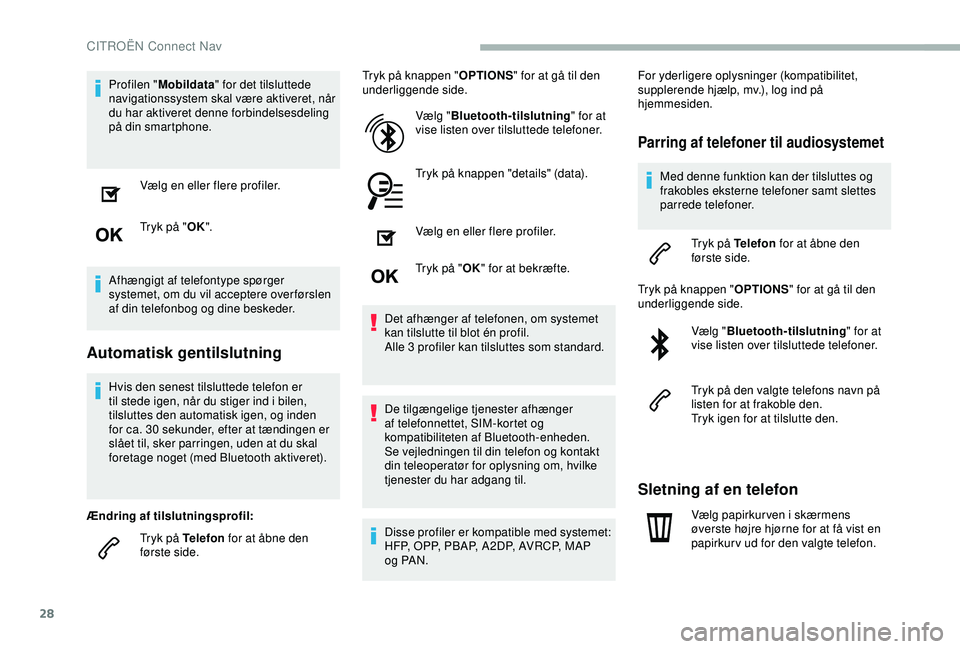
28
Profilen "Mobildata " for det tilsluttede
navigationssystem skal være aktiveret, når
du har aktiveret denne forbindelsesdeling
på din smartphone.
Vælg en eller flere profiler.
Tryk på " OK".
Afhængigt af telefontype spørger
systemet, om du vil acceptere over førslen
af din telefonbog og dine beskeder.
Automatisk gentilslutning
Hvis den senest tilsluttede telefon er
til stede igen, når du stiger ind i bilen,
tilsluttes den automatisk igen, og inden
for ca. 30
sekunder, efter at tændingen er
slået til, sker parringen, uden at du skal
foretage noget (med Bluetooth aktiveret).
Ændring af tilslutningsprofil: Tryk på Telefon for at åbne den
første side. Tryk på knappen "
OPTIONS" for at gå til den
underliggende side.
Vælg "Bluetooth-tilslutning " for at
vise listen over tilsluttede telefoner.
Tryk på knappen "details" (data).
Vælg en eller flere profiler.
Tryk på " OK" for at bekræfte.
Det afhænger af telefonen, om systemet
kan tilslutte til blot én profil.
Alle 3 profiler kan tilsluttes som standard.
De tilgængelige tjenester afhænger
af telefonnettet, SIM-kortet og
kompatibiliteten af Bluetooth-enheden.
Se vejledningen til din telefon og kontakt
din teleoperatør for oplysning om, hvilke
tjenester du har adgang til.
Disse profiler er kompatible med systemet:
HFP, OPP, PBAP, A 2DP, AVRCP, MAP
o g PA N . For yderligere oplysninger (kompatibilitet,
supplerende hjælp, mv.), log ind på
hjemmesiden.
Parring af telefoner til audiosystemet
Med denne funktion kan der tilsluttes og
frakobles eksterne telefoner samt slettes
parrede telefoner.
Tryk på Telefon for at åbne den
første side.
Tryk på knappen " OPTIONS" for at gå til den
underliggende side.
Vælg "Bluetooth-tilslutning " for at
vise listen over tilsluttede telefoner.
Tryk på den valgte telefons navn på
listen for at frakoble den.
Tryk igen for at tilslutte den.
Sletning af en telefon
Vælg papirkurven i skærmens
øverste højre hjørne for at få vist en
papirkurv ud for den valgte telefon.
CITROËN Connect Nav
Page 302 of 320
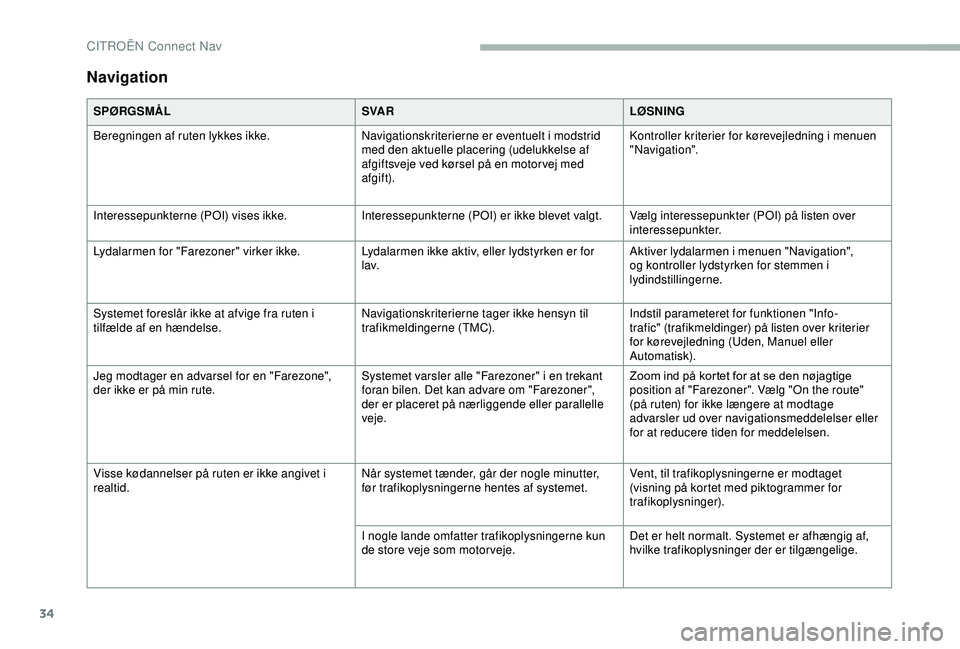
34
Navigation
SPØRGSMÅLSVA RLØSNING
Beregningen af ruten lykkes ikke. Navigationskriterierne er eventuelt i modstrid
med den aktuelle placering (udelukkelse af
afgiftsveje ved kørsel på en motor vej med
afgif t).Kontroller kriterier for kørevejledning i menuen
"Navigation".
Interessepunkterne (POI) vises ikke. Interessepunkterne (POI) er ikke blevet valgt. Vælg interessepunkter (POI) på listen over
interessepunkter.
Lydalarmen for "Farezoner" virker ikke. Lydalarmen ikke aktiv, eller lydstyrken er for
l av.Aktiver lydalarmen i menuen "Navigation",
og kontroller lydstyrken for stemmen i
lydindstillingerne.
Systemet foreslår ikke at afvige fra ruten i
tilfælde af en hændelse. Navigationskriterierne tager ikke hensyn til
trafikmeldingerne (TMC).Indstil parameteret for funktionen "Info-
trafic" (trafikmeldinger) på listen over kriterier
for kørevejledning (Uden, Manuel eller
Automatisk).
Jeg modtager en advarsel for en "Farezone",
der ikke er på min rute. Systemet varsler alle "Farezoner" i en trekant
foran bilen. Det kan advare om "Farezoner",
der er placeret på nærliggende eller parallelle
veje.Zoom ind på kortet for at se den nøjagtige
position af "Farezoner". Vælg "On the route"
(på ruten) for ikke længere at modtage
advarsler ud over navigationsmeddelelser eller
for at reducere tiden for meddelelsen.
Visse kødannelser på ruten er ikke angivet i
realtid. Når systemet tænder, går der nogle minutter,
før trafikoplysningerne hentes af systemet.Vent, til trafikoplysningerne er modtaget
(visning på kortet med piktogrammer for
trafikoplysninger).
I nogle lande omfatter trafikoplysningerne kun
de store veje som motor veje. Det er helt normalt. Systemet er afhængig af,
hvilke trafikoplysninger der er tilgængelige.
CITROËN Connect Nav